JBLは、JBL Charge 5やFlip 6など、さまざまなワイヤレスBluetoothスピーカーを製造しています。新しいスピーカーを手に入れたばかりの方に向けて、このアーティクルでは、どのモデルでも、JBLスピーカーを電話、コンピュータ、またはテレビに接続する方法を詳しく説明します。
簡潔な回答
任意のデバイスにJBLスピーカーを接続するには、スピーカーのペアリングモードを有効にし、デバイスのBluetoothをオンにします。
iPhoneの場合は、設定 > Bluetooth > その他のデバイスに移動します。
Androidの場合は、設定 > 接続済みデバイス > 新しいデバイスをペアリングに移動します。
Macの場合は、システム環境設定 > Bluetoothに移動します。
Windowsの場合は、設定 > デバイス > Bluetoothおよびその他のデバイスに移動します。
テレビの場合は、Bluetooth設定メニューを探します。
主要なセクションにジャンプ
- iPhoneにJBLスピーカーを接続する方法
- Android電話にJBLスピーカーを接続する方法
- MacにJBLスピーカーを接続する方法
- Windows PCにJBLスピーカーを接続する方法
- テレビにJBLスピーカーを接続する方法
iPhoneにJBLスピーカーを接続する方法
JBLスピーカーをiPhoneまたはiPadに接続する手順は以下の通りです:
- iOSの設定アプリを開きます。
- Bluetoothメニューに移動し、スイッチをオンにします。緑色に表示されるはずです。
- JBLスピーカーの電源を入れ、ペアリングモードにします。iPhoneのその他のデバイスに表示されるはずです。
- スピーカーを選択してペアリングを開始します。
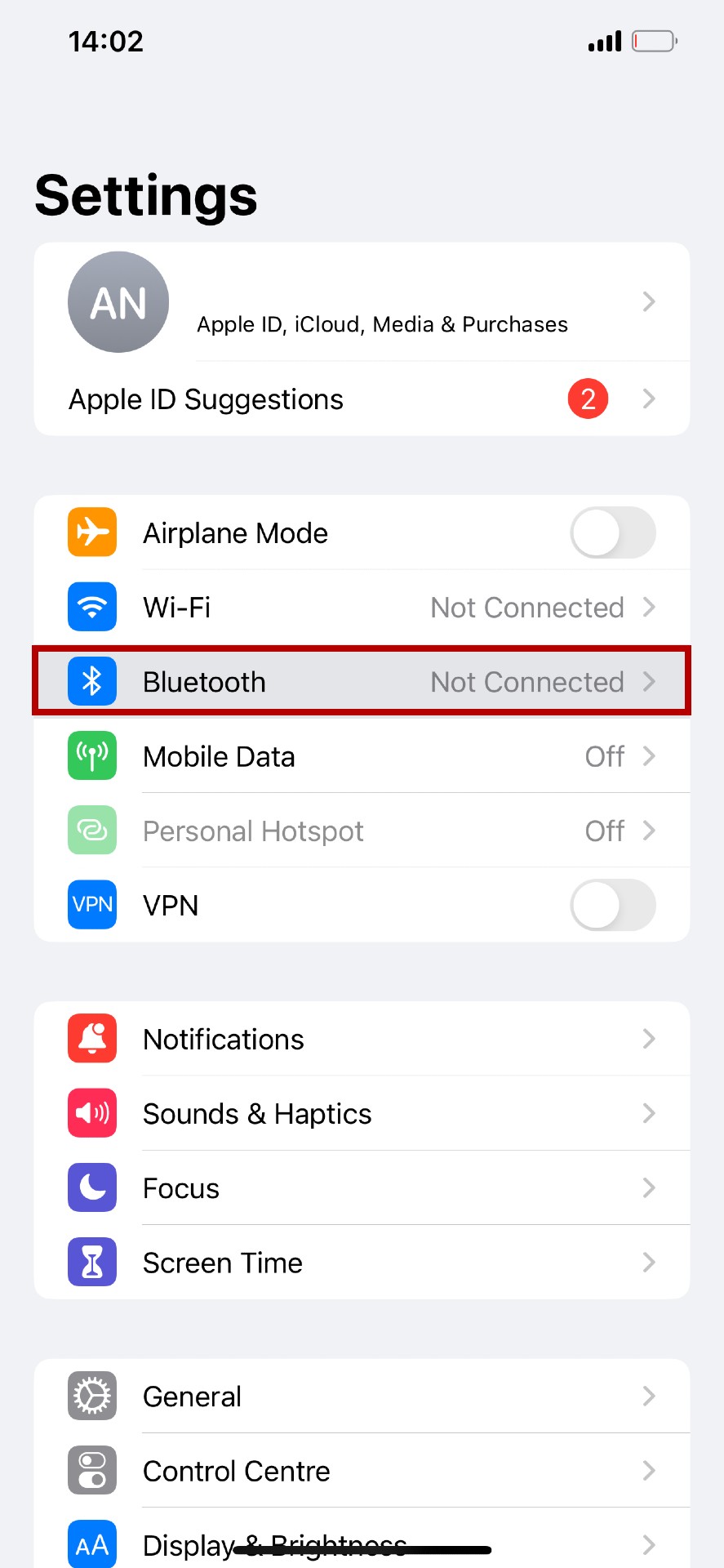

Android電話にJBLスピーカーを接続する方法
Android電話にJBLスピーカーを接続する手順は、AirPodsをペアリングするのと同じようなものです。以下の手順をご覧ください:
- Androidデバイスの設定 > 接続済みデバイスに移動し、Bluetoothがオンになっていることを確認します。
- スピーカーの電源を入れ、ペアリングモードにします。
- Android電話またはタブレットで新しいデバイスをペアリングをタップします。スピーカーの名前が利用可能なデバイスの下に表示されるはずです。
- スピーカーの名前をタップします。



上記の手順はGoogle Pixel 8 Proから取得したものですが、他のAndroid電話でも似たような手順になります。
特定の機能(複数のスピーカーでのPartyBoostモードの設定など)を利用したい場合は、各アプリストアからAndroid用のJBL PortableアプリとiOS用のJBL Portableアプリをインストールできます。
このアプリは、JBL Charge、Flip、Pulse、Extreme、Boomboxシリーズなどの特定のラインアップでのみ動作します。
MacにJBLスピーカーを接続する方法
JBLスピーカーをMacBookに接続する手順は以下の通りです:
- Macのドックでシステム環境設定アイコンをクリックします。
- Bluetoothを選択し、オンにします。
- スピーカーをペアリングモードにします。スピーカーの名前がMacのデバイスの下に表示されるのを待ちます。
- 名前の横にある接続をクリックしてスピーカーをペアリングします。
Windows PCにJBLスピーカーを接続する方法
Windowsにスピーカーを接続するプロセスは、Macとそれほど異なりません。JBLスピーカーをWindows PCに接続する手順は以下の通りです:
- ノートパソコンのキーボードでスタートボタンを押します。
- 設定 > デバイス > Bluetoothおよびその他のデバイスに移動し、Bluetoothスイッチをオンに切り替えます。
- JBLスピーカーの電源を入れ、ペアリングモードにします。
- Windows PCでBluetoothまたは他のデバイスの追加を選択します。タスクバーのBluetoothショートカットをクリックしてBluetoothデバイスの追加を選択することもできます。
- デバイスのリストからスピーカーを選択し、画面の指示に従います。


ほとんどの最新のPCにはBluetooth機能が内蔵されていますが、古いモデルにはBluetoothアダプターが必要な場合があります。
テレビにJBLスピーカーを接続する方法
スマートテレビのメニューは互いに異なる場合がありますが、ほとんどの製品は類似の一般的なパターンに従っています。これを考慮して、Bluetooth機能を搭載したテレビにJBLスピーカーを接続する方法は以下の通りです:
- JBLスピーカーの電源を入れ、ペアリングモードにします。
- テレビのBluetooth設定メニューを探し、移動します。一般設定メニューやテレビのナビゲーションにあるかもしれません。
- スピーカーを検索し、接続するために選択します。
これらはほとんどのテレビをスピーカーに接続するための一般的な手順です。ブランドに特有の情報については、テレビのユーザーマニュアルを確認する必要があるかもしれません。
もしテレビにBluetooth機能が内蔵されていない場合、スピーカーを接続するためにBluetoothオーディオアダプターが必要です。プロセスは内蔵Bluetoothと同じですが、最初にアダプターをテレビに接続し、それもペアリングモードにする必要があります。






















.png)





